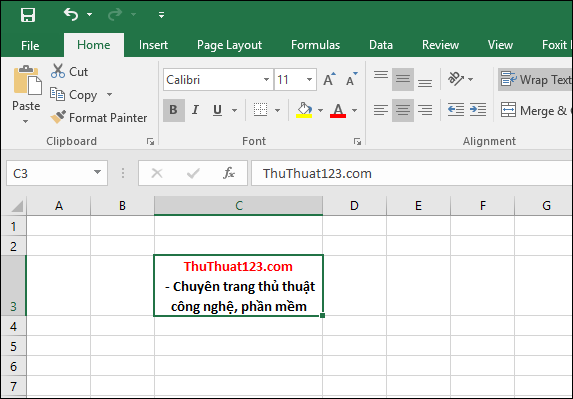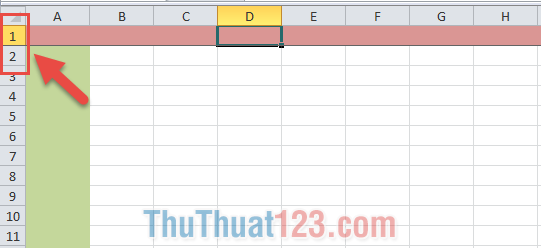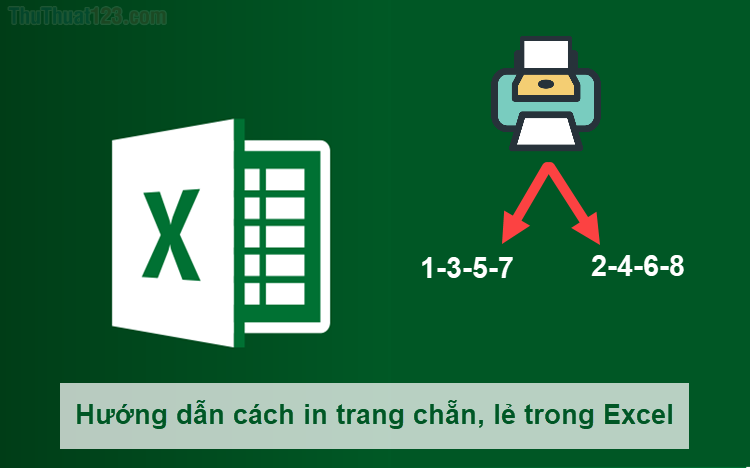Hàm SUMIFS trong Excel - Cách sử dụng hàm SUMIFS và ví dụ cụ thể
Nếu các bạn đã và đang dùng Excel chắc hẳn sẽ biết đến hàm SUM() dùng để tính tổng các giá trị trong một mảng. Hàm SUMIFS cũng có chức năng tính tổng giống hàm SUM tuy nhiên hàm SUMIFS sẽ tính tổng theo một điều kiện nhất định mà người dùng đặt ra. Và ở bài viết sau đây ThuThuat123.com sẽ giúp các bạn giải đám mọi thắc mắc về hàm SUMIFS và hướng dẫn các bạn cách sử dụng hàm SUMIFS trong một số trường hợp. Mời các bạn cùng theo dõi.
HÀM SUMIFS TRONG EXCEL CÁCH SỬ DỤNG VÀ VÍ DỤ CỤ THỂ
1. Cú pháp của hàm SUMIFS
=SUMIFS(sum_range,criteria_range1,criteria1,criteria_range2,criteria2,…)
Trong đó:
- sum_range: là vùng các giá trị cần tính tổng.
- criteria_range1: là vùng các điều kiện để đánh giá, bắt buộc phải có.
- criteria1: điều kiện chứa trong criteria_range1 dưới dạng một số, biểu thức, tham chiếu ô, văn bản…bắt buộc phải có.
- criteria_range2,criteria2,… : là các phạm vi và điều kiện bổ sung khác, hàm cho phép tối đa 127 cặp criteria_range,criteria. Không bắt buộc phải có.
Một số lưu ý về hàm SUMIFS:
- Các ô giá trị trong sum_range chứa giá trị True được coi là 1, False được coi là 0.
- Đối số criteria_range phải có cùng kích thước với sum_range.
- Trong giá trị điều kiện criteria có thể dùng kí tự thay thế ? hoặc *. Một dấu chấm hỏi(?) khớp với một ký tự đơn lẻ bất kỳ. Một dấu sao(*) khớp với chuỗi ký tự bất kỳ. Nếu bạn muốn tìm dấu chấm hỏi hay dấu sao thực sự, hãy nhập một dấu sóng (~) trước dấu chấm hỏi hoặc dấu sao.
2. Cách dùng và ví dụ về hàm SUMIFS
Ví dụ 1: Ta có bảng dữ liệu hàng bán như hình dưới, yêu cầu tính tổng số táo được nhân viên Thanh bán ra.
Với yêu cầu này chúng ta sẽ sử dụng công thức sau:
=SUMIFS(A4:A10,B4:B10,B4,C4:C10,C4)
hoặc
=SUMIFS(A4:A10,B4:B10,”táo”,C4:C10,”thanh”)
Trong đó:
A4:A10 là vùng giá trị số lượng đã bán, B4:B10 là vùng giá trị điều kiện sản phẩm, B4 là điều kiện sản phẩm chứa trong vùng B4:B10 ở đây giá trị của B4 là “táo”.
C4:C10 là vùng giá trị điều kiện nhân viên, C4 là điều kiện nhân viên chứa trong vùng C4:C10 ở đây giá trị của C4 là “thanh”.
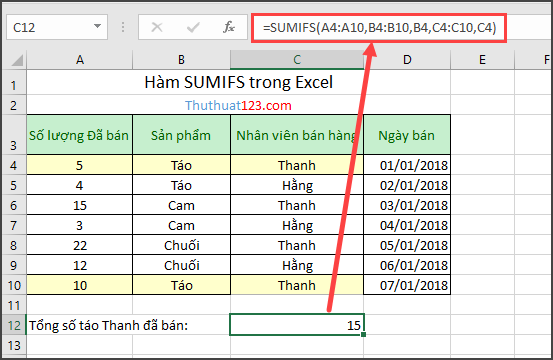
Kết quả trả về bằng 15 – Chính xác.
Ví dụ 2: Vẫn bảng dữ liệu phía trên, yêu cầu tính tổng số Cam mà nhân viên Thanh bán được vào ngày 03/01/2018.
Với yêu cầu này chúng ta dùng công thức sau:
=SUMIFS(A4:A10,B4:B10,B6,C4:C10,C4,D4:D10,D6)
Trong đó:
A4:A10 là vùng giá trị số lượng đã bán, B4:B10là vùng giá trị điều kiện sản phẩm, B6 là điều kiện sản phẩm chứa trong vùng B4:B10ở đây giá trị của B6là “cam”.
C4:C10 là vùng giá trị điều kiện nhân viên, C4 là điều kiện nhân viên chứa trong vùng C4:C10ở đây giá trị của C4 là “thanh”.
D4:D10 là vùng giá trị điều kiện ngày bán, D6 là điều kiện ngày bán chứa trong vùng D4:D10 ở đây giá trị của D6 là 03/01/2018.
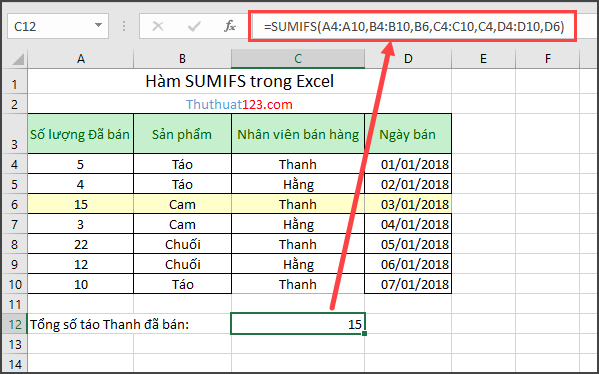
Giá trị trả về bằng 15 – Chính xác.
Trên đây là bài giới thiệu về hàm SUMIFS trong Excel và hướng dẫn cách sử dụng. Hy vọng qua bài viết này các bạn sẽ sử dụng thành thạo được hàm SUMIFS, Chúc các bạn thành công!